
Mục lục:
- Tác giả John Day [email protected].
- Public 2024-01-30 13:31.
- Sửa đổi lần cuối 2025-01-23 15:14.



Các bộ phận máy in 3D được thay thế và phần mềm FastStacker dựa trên Arduino cho phép xây dựng giàn xếp tập trung đầy đủ tính năng đơn giản và không tốn kém
Sergey Mashchenko (Pulsar124) đã làm rất tốt trong việc phát triển và ghi lại một đường ray xếp chồng tiêu điểm tự làm dựa trên Arduino như được mô tả trên wiki của anh ấy (https://pulsar124.fandom.com/wiki/Fast_Stacker). Nhiều người đã xây dựng dự án của anh ấy và khi anh ấy ghi chú trên wiki của mình, dự án của anh ấy đã được thảo luận rộng rãi trên các diễn đàn có liên quan. Gần đây tôi đã hoàn thành một phiên bản của bản xây dựng này khi tôi ghi lại trong một nhận xét trên wiki của anh ấy. Tôi đã xây dựng một bộ điều khiển xung quanh thiết kế của Pulsar124 bằng cách sử dụng Arduino, bàn phím, trình điều khiển bước và màn hình LCD Nokia 5110. Có rất nhiều mối hàn liên quan và màn hình LCD cũ rất có vấn đề. Các diễn đàn cho thấy những người khác cũng gặp vấn đề với màn hình LCD. Phần mềm của dự án Pulsar124 rất hay. Nó đã hoàn thiện và có đầy đủ tính năng và tôi muốn xây dựng một hệ thống sử dụng nó dễ dàng hơn. Tôi đã chuyển phần mềm của anh ấy để chạy trên nền tảng điều khiển máy in 3D bao gồm mega Arduino, lá chắn RAMPS 1.4 và bảng điều khiển LCD thông minh đồ họa đầy đủ với các cáp liên kết. Tôi cung cấp phần mềm đó ở đây cùng với hướng dẫn để đặt bộ điều khiển ngăn xếp lại với nhau để nó chạy trên đó. Đối với đường ray, thay vì bắt đầu với đường ray Velbon thương mại như trong dự án ban đầu, tôi đã thiết kế một đường ray đơn giản dựa trên máy in 3D mà tôi cũng ghi lại ở đây. Tôi không chịu trách nhiệm về mã hoặc thiết kế này nếu ai đó làm hỏng máy ảnh của họ hoặc bất cứ thứ gì khác.
Quân nhu
Bộ điều khiển ngăn xếp
Các bộ phận sau được bán cùng nhau rất rẻ dưới dạng "bộ máy in 3D" hoặc "bộ RAMPS" nhưng bạn có thể mua chúng riêng lẻ hoặc nhặt chúng từ một máy in 3D không sử dụng.
- Arduino mega
- RAMPS 1.4
- 1 trình điều khiển bước (bộ dụng cụ thường đi kèm với ít nhất 4)
- Bộ điều khiển thông minh Full Graphics Màn hình LCD với bảng kết nối và cáp ruy-băng. Nếu mua, hãy chọn một cái có chiết áp tích hợp để kiểm soát mức độ đèn nền.
- jumper tiêu đề để định cấu hình trình điều khiển bước
- repRap công tắc giới hạn kiểu và cáp liên kết
Cũng cần thiết cho bộ điều khiển:
- Bàn phím chuyển đổi 4x4
-
bộ phận phân áp
- Điện trở 150K
- Điện trở 390K
- Tụ điện 0,1 uf
- 2 chân cắm đầu đực duy nhất (tùy chọn)
- Bộ phận bảng chuyển tiếp giao diện camera
- 2 rơ le sậy- cuộn dây 10ma, được tích hợp điốt snubber
- Giắc cắm phono 1/8"
- Tiêu đề 3 pin 0,1"
- Bộ pin AA 6 cell với pin sạc NiMH để hoạt động bằng pin
- Nguồn cung cấp mụn cóc treo tường cung cấp 9VDC danh nghĩa cho hoạt động AC
- Dây nhảy hoặc dây / chân / vỏ chân cắm để tạo kết nối giữa bàn phím và tiêu đề RAMPS. Yêu cầu kết nối 8 chân đến 2 X 4 chân.
- Dây hoặc cáp để kết nối các công tắc giới hạn với tiêu đề RAMPS. Tôi đã sử dụng các loại cáp đi kèm với các công tắc hành trình trong bộ RAMPS, kéo dài chúng như được mô tả bên dưới.
- Cáp để kết nối bước với tiêu đề RAMPS. Tôi đã sử dụng cáp bước 59 "từ Amazon.
-
Cáp điều khiển màn trập máy ảnh thủ công hoạt động với loại máy ảnh của bạn- tìm trên ebay hoặc Amazon với giá một vài đô la. Cắt bỏ và loại bỏ bộ phận nút nhấn cầm tay và giữ lại cáp và đầu nối dành riêng cho máy ảnh của bạn.
Focus Rail
- Các miếng in 3D sử dụng tệp STL được cung cấp - đầu cuối động cơ, đầu xa và xe trượt tuyết.
- Động cơ bước NEMA 17 với vít dẫn T8 300mm được hiển thị hoặc tùy chọn chiều dài của bạn. Nếu vít chì không được tích hợp, hãy sử dụng bộ ghép nối để nối bước với vít dẫn
- Đai ốc bằng đồng thau cho vít chì - đồng bằng hoặc lò xo chống phản ứng dữ dội
- 4 vòng bi LM8U
- 2 thanh thép 8mm dài 340mm hoặc có kích thước phù hợp với trục vít của bạn
- Tấm đế 100mm x 355mm (hoặc chiều dài thích hợp) Tôi sử dụng miếng nhôm 4 "x 14" với bề mặt đã được làm sạch. Nhiều tùy chọn cơ sở khác có thể.
- Bu lông để gắn các miếng cuối vào đế - Tôi đã sử dụng 1/4-20
- Đai ốc / bu lông để gắn công tắc hành trình - 4-40 hoặc 3mm
- RepRap công tắc giới hạn kiểu. Bộ dụng cụ RAMPS thường đi kèm với 3 hoặc 4 trong số này. Các công tắc micro tiêu chuẩn cũng có thể được sử dụng với các mẫu lỗ trên các miếng cuối được chấp nhận.
-
Sau đây, theo thứ tự từ trên xuống dưới bắt đầu từ máy ảnh, được sử dụng để gắn máy ảnh của bạn vào xe trượt ray
- Tấm lót giày nhanh đa năng 50mm với 1/4 vít, phù hợp với tiêu chuẩn Arca-Swiss (gắn vào máy ảnh)
- Tấm ray lấy nét Nodal Slide 200mm với kẹp tháo nhanh cho ngàm Arca (chấp nhận tấm ở trên)
- Kẹp Arca Thụy Sĩ 50mm, kẹp tấm tháo nhanh, phù hợp với tấm kiểu Arca (gắn tấm nút trượt để xe trượt tuyết)
- Quan hệ zip, 4"
Bước 1: RAMPS và Arduino



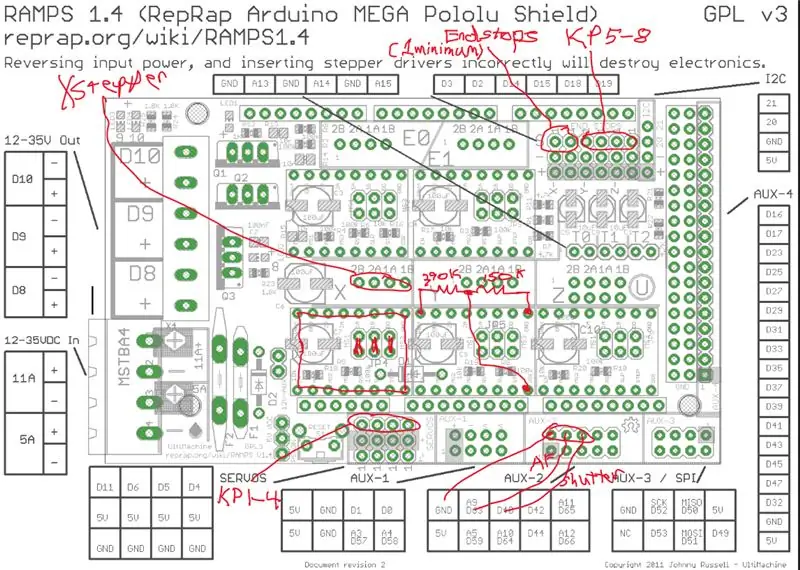
Hình ảnh cho thấy một trong những bộ RAMPS điển hình.
Phần mềm cho bản dựng này ở đây:
Cài đặt phần mềm FastStacker vào mega board. Trước khi biên dịch và tải phần mềm Faststacker lên bảng, hãy sử dụng trình quản lý thư viện Arduino IDE để cài đặt thư viện đồ họa u8g2lib vào môi trường Arduino của bạn. Nếu bạn sử dụng đường ray khác, công tắc hành trình, v.v., hãy tham khảo Wiki bản dựng ban đầu để được tư vấn tùy chỉnh.
Cài đặt tất cả ba jumper vào vị trí trình điều khiển động cơ bước X của RAMPS như thể hiện trong hình sau đó cài đặt trình điều khiển động cơ bước vào vị trí này. Điều này cấu hình cho hoạt động 16 microstep. Cắm lá chắn RAMPS vào mega Arduino. Kết nối màn hình LCD đồ họa với RAMPS bằng thẻ giao diện và cáp ribbon đi kèm với màn hình LCD, chú ý đến nhãn trên các đầu nối ở mỗi đầu. Lưu ý rằng màn hình LCD này không hỗ trợ điều khiển đèn nền theo chương trình để chức năng đó được cài đặt sẵn trong cổng phần mềm.
Trong các bước sau, nhiều kết nối được thực hiện với bo mạch RAMPS bằng cách cắm vào các tiêu đề khác nhau. Sơ đồ bảng RAMPS tóm tắt các kết nối này để tham khảo với các chi tiết khác được cung cấp trong các bước sau.
Bước 2: Bộ chia điện áp




Bộ điều khiển ngăn xếp bao gồm chức năng giám sát điện áp pin (hoặc bất kỳ nguồn điện đầu vào nào). Một bộ phân áp được hình thành từ 2 điện trở và một tụ điện khử nhiễu 0,1uf theo thiết kế ban đầu. Trong bản dựng này, bộ chia điện áp được cắm vào các chân của tiêu đề bước y, nếu không được sử dụng. Tham chiếu điện áp 2,56V bên trong của mega được sử dụng cho các phép đo.
Hai điện trở phân chia được gọi là R3 và R4 trong tài liệu và mã ban đầu của dự án và chúng tôi tiếp tục điều đó ở đây. Giả sử R3 là cổng kết nối trực tiếp với "+" của pin (chân tiêu đề Y 16) và R4 được kết nối với đất (chân tiêu đề Y 9), tỷ lệ bộ chia là R4 / (R3 + R4). Cấu trúc này giả định đầu vào danh nghĩa dải điện áp từ 6,9V đến 9V. Khi hoạt động bằng pin, nó sử dụng 6 pin sạc AA NiMH. Khi hoạt động từ nguồn AC, nó sử dụng một ổ điện trên tường danh nghĩa 9V. Chúng tôi sẽ chia tỷ lệ 9,2V đến 2,56V với các điện trở này: R4 = 150K, R3 = 390K.
Dựng bộ phân áp như hình vẽ. Các chân cắm không quá cần thiết, bạn có thể cắm các dây dẫn điện trở ngay vào đầu cắm. Tuy nhiên, các dây dẫn trên các điện trở tôi có có vẻ nhỏ và tôi sợ chúng có thể không được lắp vào một cách đáng tin cậy, vì vậy tôi đã thêm các chân. Tôi không chắc tụ điện có thực sự cần thiết không - nó có vẻ hoạt động tốt mà không cần như trong hình về phiên bản tối giản của bộ chia sử dụng một kết nối hàn duy nhất.
Cắm bộ chia vào tiêu đề Y-stepper trên RAMPS như sau và như trong hình:
Chân 16 (Vcc) - dây dẫn miễn phí của điện trở 390K.
Chân 9 (gnd) - dây dẫn miễn phí của điện trở 150K
Chân 8 (bật bước Y, arduino A7) - vòi của bộ chia điện áp
Bước 3: Bàn phím
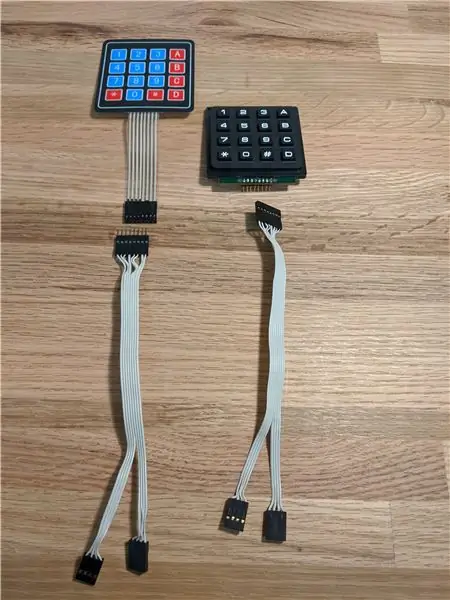
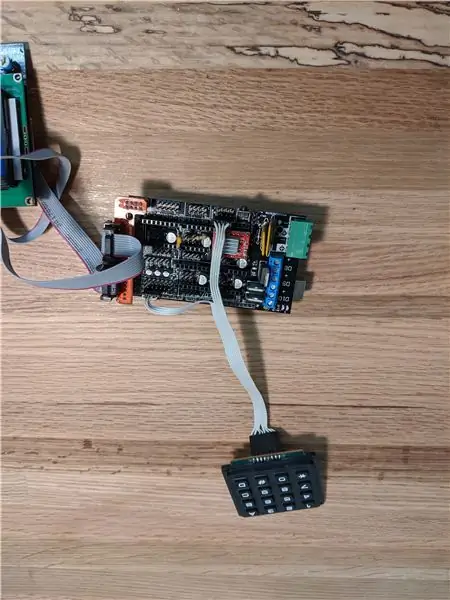


2 loại bàn phím phổ biến có sẵn được hiển thị. Tệp stacker.h bao gồm ánh xạ khóa cho cả hai với đơn vị màu đen / trắng được bật theo mặc định. Thay vào đó, hãy bỏ ghi chú ánh xạ khác nếu bạn đang sử dụng một trong các loại màng màu đỏ / xanh lam. Tham khảo tài liệu dự án gốc nếu tài liệu của bạn khác.
Nếu bạn gặp sự cố với một số phím không hoạt động, nhưng không phải là một hàng hoặc cột đầy đủ và bạn đang sử dụng một trong các đơn vị màu đen / trắng, hãy đo điện trở của các kết nối hàng-cột cho tất cả các phím. Bàn phím kiểu đen / trắng sử dụng một số loại dấu vết carbon in trên bảng bên trong khiến một số kết nối cột hàng có độ bền cao khiến một số phím không phản hồi khi được sử dụng với một số nền tảng, ví dụ: arduino pro mini.
Bàn phím có đầu nối 8 chân. 4 trong số các chân này kết nối với một tiêu đề trên RAMPS và 4 chân còn lại kết nối với một tiêu đề khác. Tôi đã tạo cáp ribbon 8 chân đến 4 chân kép cho cả hai loại bàn phím như trong hình. Chúng giống nhau ngoại trừ giới tính của các chân kết nối với bàn phím. Tôi sử dụng vỏ ghim và uốn trên các chân đực và cái cùng với dây và một công cụ uốn để làm dây cáp nhưng có thể sử dụng dây nhảy hoặc các tùy chọn uốn sẵn khác. Video này từ Pololu cho thấy nhiều tùy chọn sản phẩm để chế tạo các loại cáp này: https://www.pololu.com/category/39/cables-and-wir…. Dây nhảy của loại được hiển thị là một lựa chọn dễ dàng.
Sử dụng cáp để kết nối bàn phím với RAMPS theo các hình ảnh và như sau (đánh số chân bàn phím được đưa ra bên dưới giả sử chân 1 nằm ở bên trái khi nhìn vào mặt trước của bàn phím, chân 8 ở bên phải):
chân bàn phím 1-4 kết nối với tiêu đề RAMPS Servos, các chân được liệt kê theo thứ tự, từ trái sang phải, bắt đầu từ chân gần nhất với nút đặt lại. Điều này kết nối như sau:
bàn phím 1- D11
bàn phím 2- D6
bàn phím 3- D5
bàn phím 4- D4
chân bàn phím 5-8 kết nối với tiêu đề RAMPS endstop và thực hiện kết nối như sau:
bàn phím 5- Ymin- D14
bàn phím 6- Ymax- D15
bàn phím 7- Zmin - D18
bàn phím 8, Zmax- D19
Bước 4: Giao diện máy ảnh


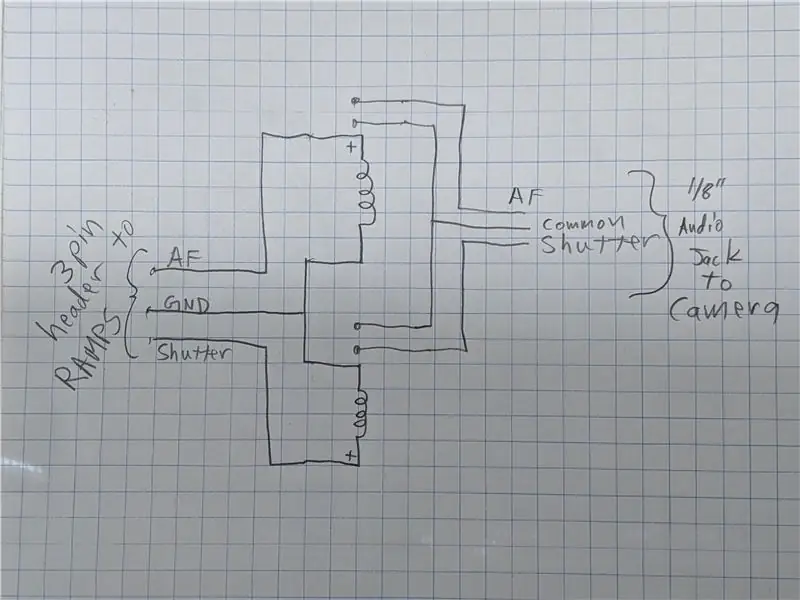
Một bảng nhỏ chứa 2 rơ le sậy, đầu cắm 3 chân và giắc cắm âm thanh 1/8 đóng vai trò như giao diện giữa RAMPS và máy ảnh. Tôi khuyên bạn nên sử dụng các rơ le có điốt snubber tích hợp sẵn. Hãy thêm rơ le của riêng bạn, nếu bạn không. Chọn một cái không yêu cầu quá 10ma để kích hoạt (cuộn dây 500ohm). Tôi tình cờ có một số rơ le Gordos 831A-4 mà tôi đã sử dụng, nhưng, ví dụ: DigiKey có Littlefuse # HE721A0510, Số bộ phận Digi-Key HE101-ND có vẻ phù hợp. Sơ đồ được hiển thị.
Một dây cáp được tạo ra từ điều khiển cửa trập thủ công bằng cách cắt và quăng điều khiển nút nhấn sau khi ghi chú dây nào là AF, màn trập và dây thông dụng. Cáp này được gắn vào phích cắm âm thanh 1/8 cắm vào giắc cắm trên bảng tiếp điện.
Bảng tiếp điện kết nối với RAMPS bằng cáp servo 3 dây ngắn như hình minh họa. Bạn có thể sử dụng cáp servo tiêu chuẩn, sử dụng jumper hoặc tự làm. Bảng chuyển tiếp giao diện máy ảnh cắm vào đầu cắm AUX-2 của bảng RAMPS, thực hiện các kết nối sau-
Aux 2, chân 8- GND
Aux 2, chân 7- AF- D63
Aux 2, chân 6 - màn trập- D40
Tôi đã thử nghiệm với việc sử dụng một mô-đun chuyển tiếp cho chức năng này để tránh phải xây dựng một bảng mạch, nhưng mô-đun thường có sẵn mà tôi đã thử tiêu thụ quá nhiều dòng điện từ đường ray 5V.
Bước 5: Kết nối bước


Cắm cáp bước vào tiêu đề bước X. Tôi đã sử dụng cáp mở rộng bước 59 như được hiển thị trong hình thứ 2. Nếu bước quay sai hướng, hãy đảo ngược đầu nối bước được cắm vào bảng RAMPS.
Bước 6: Công tắc giới hạn



Phần mềm FastStacker không phân biệt hai điểm cuối và không quan tâm cái nào đã bị bắn trúng. Phần mềm RAMPS stacker được định cấu hình để có thể hoạt động trực tiếp với 2 công tắc giới hạn repRap tiêu chuẩn và cáp liên kết của chúng cắm vào các vị trí tiêu đề endstop Xmin và Xmax trên RAMPS. Hình ảnh cho thấy nơi cắm những thứ này. Trong cấu hình này, mỗi công tắc hành trình trên thanh ray được kết nối với + 5V, GND và một dây tín hiệu riêng được chạy cho mỗi công tắc hành trình. Phần mềm HOẶC hai đầu vào với nhau. Điều này cho phép dễ dàng cắm và sử dụng lại các dây cáp đi kèm với bộ RAMPS và nó cho phép các chỉ báo LED trên bảng kết thúc repRap sáng khi các điểm dừng được kích hoạt. Các đường tín hiệu của hai công tắc repRap không thể được kết nối với nhau khi các bảng đang nhận +5, nếu có, kích hoạt một chứ không phải công tắc kia sẽ ngắn +5 thành GND. Tôi đã thực hiện việc khai thác cáp được hiển thị từ các cáp ban đầu, gửi một cặp nguồn duy nhất đến các công tắc nhưng vẫn giữ lại các dây tín hiệu riêng lẻ của chúng và kéo dài tất cả các dây. Điều này vẫn sử dụng 4 dây dẫn giữa bộ điều khiển và thanh ray.
Một cách tiếp cận đơn giản hơn chỉ cần sử dụng 2 dây - GND và một trong hai chân tiêu đề endstop Xmin hoặc Xmax được chạy đến hai công tắc endstop Thường Mở, được nối dây song song. Nếu một công tắc endstop được kích hoạt, đường tín hiệu sẽ được kéo xuống đất. Ít dây hơn, nhưng không có đèn LED chiếu sáng khi công tắc được kích hoạt.
Các mẫu lỗ trên các miếng cuối thanh ray cũng hỗ trợ các công tắc micro kích thước tiêu chuẩn (không phải loại nhỏ như trên bảng repRap), trong trường hợp đó, hãy sử dụng cấu hình 2 dây.
Bước 7: Kiểm tra công suất và băng ghế dự bị

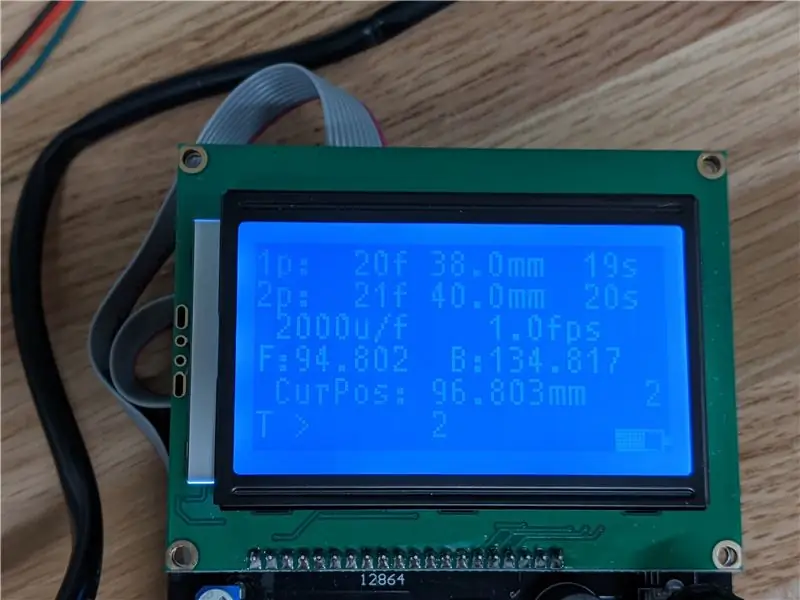
Áp dụng danh định 7-9V cho đầu nối đầu vào nguồn của RAMPS. Lưu ý trong hình, bộ thiết bị đầu cuối nào trên đầu nối nguồn được sử dụng. Đây là bộ công suất thấp của đầu vào Vcc, không phải đầu vào công suất cao để điều khiển RAMPS MOSFETS. Hệ thống sẽ khởi động và yêu cầu bạn nhấn bất kỳ phím nào để bắt đầu hiệu chỉnh. Khi bạn làm như vậy, bước sẽ bắt đầu xoay. Để nó làm như vậy trong vài giây, sau đó kích hoạt một trong các công tắc hành trình. Động cơ sẽ đảo ngược. Để nó chạy trong vài 10 giây, sau đó nhấn lại vào công tắc giới hạn. Động cơ sẽ đảo chiều một lần nữa và di chuyển đến vị trí mà nó cho là 4mm. Tại thời điểm này, hãy chạy qua hoạt động của các phím khác nhau trên bàn phím, tham khảo tài liệu gốc của dự án, để đảm bảo tất cả các phím đều được đọc chính xác. Lưu ý rằng chức năng điều khiển đèn nền từ dự án ban đầu không được hỗ trợ trên hệ thống này - màn hình LCD không hỗ trợ nó. Chạy một số ngăn xếp và lắng nghe tiếng nhấp chuột của các rơ le đang kích hoạt và khi tất cả có vẻ ổn, hãy xác minh giao diện với máy ảnh của bạn. Đó phải là nó cho các thiết bị điện tử.
Bước 8: Đường ray

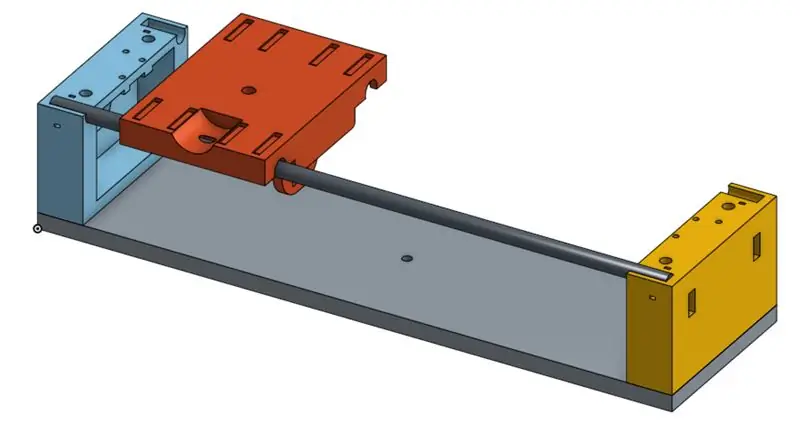

Ba bản in 3D là những bản in dễ dàng và không cần phải có các lớp mịn. Tôi đã sử dụng.28mm. Nó đi cùng nhau như trong hình. Xin lưu ý rằng một số hình ảnh trong Có thể hướng dẫn này cho thấy sự lặp lại trước đó của thiết kế đường ray trước khi tôi di chuyển endstop chuyển từ phía trên của các phần cuối sang bên trong của các phần cuối. Xe trượt có chứa đai ốc chống va đập như hình minh họa hoặc đai ốc tiêu chuẩn. Bắt đầu ở phần cuối của động cơ, gắn động cơ và đầu cuối, thêm đường ray, sau đó trượt xe trượt và xoay trục vít bằng tay để luồn nó vào đai ốc. Đẩy mảnh đầu xa lên đường ray, thêm dây buộc zip và việc lắp ráp phần lớn đã hoàn thành ngoại trừ việc bắt vít vào bất kỳ đế nào bạn chọn. Có nhiều lựa chọn cho một cơ sở. Tấm nhôm mà tôi sử dụng rất chắc chắn và dễ dàng khai thác để gắn vào chân máy. Đùn nhôm hoặc gỗ là những khả năng khác.
Bước 9: Bao vây
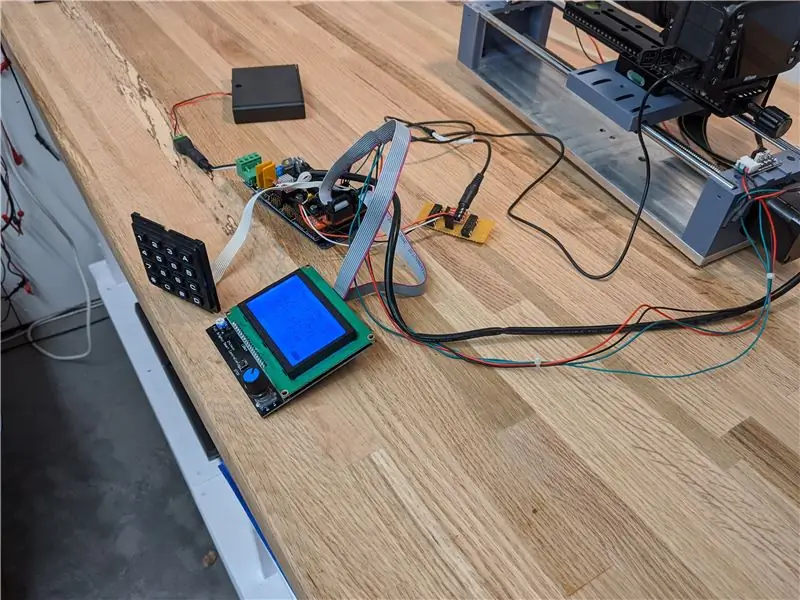


Có nhiều cách có thể để đóng gói đồ điện tử được hiển thị trong hình đầu tiên. Có rất nhiều thiết kế trên Thingiverse cho các hộp chứa bộ kết hợp RAMPS / mega / LCD có thể là bước khởi đầu cho phiên bản in 3D. Tôi đã sử dụng tia laser để tạo một hộp kiểu bàn điều khiển acrylic từ thiết kế được đưa ra trong tệp SVG đính kèm. Hộp được tạo bằng Boxes.py và các mẫu lỗ được thêm trong Lightburn. Nó dành cho vật liệu 2,8mm. Tôi thiết kế hộp để giữ bộ pin phía sau thiết bị điện tử và dẫn đầu ra năng lượng của nó ra một rãnh ở phía sau. Nắp có bản lề cho phép tháo pin dễ dàng. Giắc cắm nguồn điện cho hệ thống được đưa đến một lỗ ở mặt sau của hộp, nơi nó được dán siêu. Khi chạy từ ắc quy, dây dẫn ắc quy cắm vào giắc cắm như hình. Bộ đổi nguồn AC cắm vào cùng một giắc cắm khi hoạt động từ nguồn AC. Bộ pin có thể được sạc mà không cần tháo ra khỏi hộp như trong hình.
Bước 10: Hoạt động
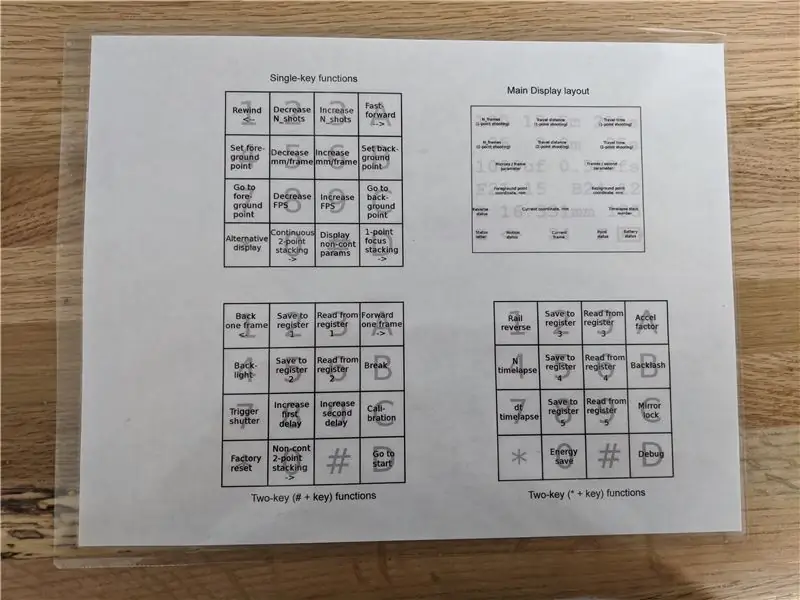

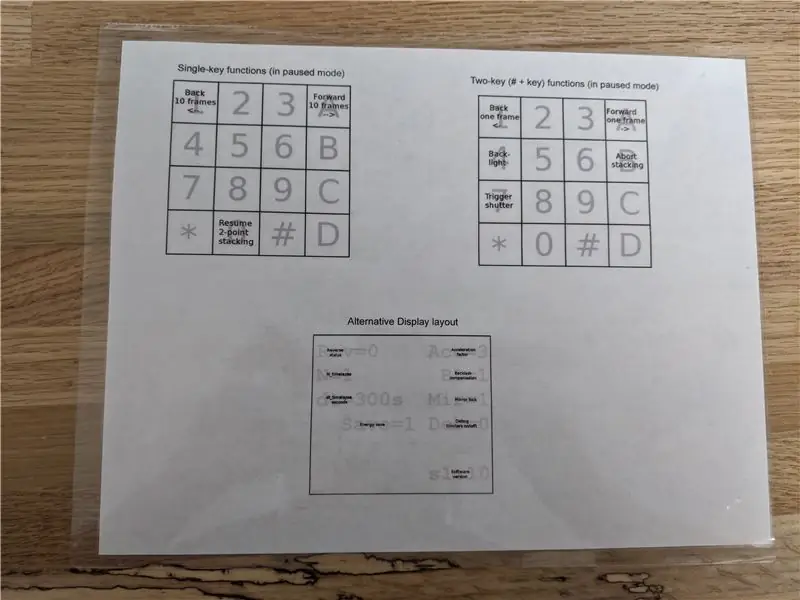
Ở đây tôi giới thiệu cho bạn hướng dẫn sử dụng tuyệt vời của Pulsar124: https://pulsar124.fandom.com/wiki/User_guide. Tôi đã tạo một cheat sheet nhiều lớp như hình minh họa để giúp tôi ghi nhớ các lệnh bàn phím cho đến khi tôi quen với chúng. Như đã đề cập trước đó, màn hình LCD không hỗ trợ điều khiển đèn nền điều khiển, vì vậy lệnh # -4 không hoạt động.
Xem video đính kèm để biết bản demo rất nhanh về một số thao tác cơ bản.
Bước 11: Xây dựng ghi chú và suy nghĩ
Cổng bắt đầu với FastStacker V1.16. Điều này chủ yếu là do đó là phiên bản tôi đã sử dụng cho bản dựng dựa trên mini chuyên nghiệp của mình. Đó là bởi vì tôi không thể lấy V1.17 để vừa với pro-mini và tôi không thực sự quan tâm đến khả năng điều khiển kính thiên văn của 1.17. Trên mega, phiên bản này, mà tôi đã gọi là 1.16a chiếm ít hơn 20% bộ nhớ, vì vậy có rất nhiều chỗ cho V1.17 và hơn thế nữa. Cổng RAMPS liên quan đến việc lập bản đồ chân và thay thế trình điều khiển LCD cũ bằng trình điều khiển đồ họa u8g2lib. Màn hình LCD lớn hơn cung cấp sự sang trọng của các ký tự bổ sung mà tôi đã sử dụng cho các nhãn, tin nhắn và đơn vị của giao diện người dùng hiện có để làm cho nó dễ tiếp cận hơn với người dùng không thường xuyên. Như đã lưu ý, màn hình LCD không hỗ trợ điều khiển đèn nền theo chương trình, vì vậy lệnh đó sẽ bị loại bỏ. Tôi đã thực hiện một số thay đổi trong khu vực giám sát điện áp, sử dụng tham chiếu điện áp bên trong và thêm một hằng số điện áp giới hạn quan trọng khác được sử dụng để xác minh điện áp thấp trước khi tắt đường ray. Tôi cũng nhắm mục tiêu thiết kế chạy từ 6 ô chứ không phải 8 như trong bản dựng ban đầu. 6 ô tiết kiệm điện hơn, chiếm ít không gian hơn và giảm căng thẳng cho bộ điều chỉnh 5V trên mega mà không ảnh hưởng đến hiệu suất vật lý. Tôi đã sử dụng tiếng bíp trên màn hình LCD để phát ra tiếng bíp ngắn khi hiển thị một trong các thông báo lỗi. Tôi để số phản ứng dữ dội mặc định ở mức 0,2mm như ban đầu, mặc dù tôi nghi ngờ nó ít hơn với đai ốc chống phản ứng dữ dội, nhưng tôi đã không thử đo nó. Nếu bạn tắt tính năng bù phản ứng dữ dội và đang làm việc ở góc dốc, hãy tắt tính năng tiết kiệm điện để đảm bảo duy trì vị trí. Một tính năng mà tôi mong muốn có trong phần mềm là điều khiển bàn phím về hướng bù phản ứng dữ dội (mà không đảo ngược hướng hoạt động của hoạt động đường ray bằng lệnh * -1). Điều này có thể được ánh xạ tới phím bấm điều khiển đèn nền không sử dụng. Tùy thuộc vào hướng hoạt động, tôi không chắc chắn hướng bù hiện tại luôn chính xác, tức là bạn luôn có thể cho rằng xe trượt di chuyển ra khỏi động cơ luôn là hướng không cần bù. Tôi đoán nó thực sự không quan trọng đối với các ngăn xếp lớn. Mã được định cấu hình cho 16 mcrosteps. Có một hằng số trong mã được sử dụng để kiểm tra số khung hợp lý cho các ngăn xếp 1pt mà tôi đã xác định trong stacker.h là RAIL_LENGTH và đặt nó thành 180, là phạm vi di chuyển gần đúng cho thanh ray này. Thay đổi nếu đường ray của bạn khác.
Nền tảng này cung cấp các khả năng bổ sung khác ngoài bộ nhớ mà bản dựng này không khai thác được. Khả năng đồ họa của màn hình LCD có thể được sử dụng nhiều hơn là vẽ chỉ báo SOC của pin. Núm mã hóa quang học đang rất hấp dẫn và tôi đã thử tích hợp nó vào dự án. Tôi đã tìm thấy một trình điều khiển tốt, tích hợp nó vào vòng lặp chính và bản dựng, và cố gắng giả mạo phần mềm để nghĩ rằng các phím "1" và "A" đang được nhấn khi xoay núm xoay. Nó tương tự như vậy đã hoạt động, nhưng quá giật và không cung cấp khả năng hữu ích nên tôi đã rút nó ra. Có một số điểm trình điều khiển bước không được sử dụng trên bảng RAMPS có thể được sử dụng để điều khiển các bước bổ sung, nếu điều đó có thể hữu ích.
Các bộ điều khiển máy in 3D như RAMPS cung cấp các điểm khởi đầu tuyệt vời cho các bản dựng như thế này và tôi hy vọng rằng một vài người nữa có thể hưởng lợi từ phần mềm thú vị của Pulsar124 được lưu trữ trên nền tảng dễ tích hợp này.
Đề xuất:
IOT dễ dàng - Trung tâm cảm biến RF được điều khiển bằng ứng dụng cho thiết bị IOT phạm vi trung bình: 4 bước

IOT dễ dàng - Trung tâm cảm biến RF được điều khiển bằng ứng dụng dành cho thiết bị IOT phạm vi trung bình: Trong loạt bài hướng dẫn này, chúng tôi sẽ xây dựng một mạng lưới thiết bị có thể được điều khiển thông qua liên kết vô tuyến từ thiết bị trung tâm. Lợi ích của việc sử dụng kết nối vô tuyến nối tiếp 433MHz thay vì WIFI hoặc Bluetooth là phạm vi lớn hơn nhiều (với
DJi F450 Quadcopter Làm thế nào để xây dựng? Nhà xây dựng: 7 bước (có hình ảnh)

DJi F450 Quadcopter Làm thế nào để xây dựng? Nhà xây dựng: Đây là một chiếc Drone được xây dựng tại nhà được điều khiển bởi ông vua sở thích Máy phát và thu 6 kênh và bộ điều khiển bay Kk2.1.5, động cơ không chổi than thường có dải 1000KV được sử dụng cho việc này nhưng đối với dự án của tôi, tôi đã sử dụng động cơ 1400KV để có hiệu suất tốt nhất
Xây dựng ma trận đèn LED Arduino với thấu kính tập trung: 7 bước

Xây dựng ma trận LED Arduino với thấu kính tập trung: Tài liệu hướng dẫn này chỉ ra cách điều khiển ma trận LED rẻ tiền từ Arduino. Tôi cũng sẽ chỉ cho bạn cách sử dụng máy in 3D và các bộ phận rẻ tiền để xây dựng một loạt thấu kính thu nhỏ nhằm tập trung ánh sáng từ các đèn LED và giúp chúng xuất hiện nhiều
Cách tạo một hình ảnh hoàn toàn tập trung từ một số tập trung một phần: 4 bước

Cách Tạo Một Hình Ảnh Tập Trung Hoàn Toàn Từ Một Số Tập Trung Một Phần: Tôi khuyên bạn nên sử dụng phần mềm Helicon Focus. Các phiên bản Windows và Mac có sẵn tại trang web của d-Stidio
Làm thế nào để tạo ra một tia laser Blueray đốt công suất cao! Dễ dàng, rẻ và dễ tập trung!: 5 bước

Làm thế nào để tạo ra một tia laser Blueray đốt công suất cao! Dễ dàng, rẻ và dễ tập trung !: Đây là hướng dẫn Tự làm về cách chế tạo tia laser XANH đốt CÔNG SUẤT CAO của bạn. CẢNH BÁO: Bạn đang đối phó với tia laser công suất rất cao sẽ làm mù bất kỳ ai trong vòng nửa giây nếu chiếu vào mắt bạn hoặc bất kỳ ai nhìn thấy mắt! Bây giờ vào PIC đầu tiên!
